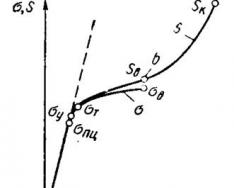Наша подборка: приложения для удаленного доступа к ПК с помощью Android
Программы для удаленного управления всегда пользовались популярностью. Ведь очень удобно управлять компьютером используя смартфон или планшет на Android, находясь в совершенно другом месте. Удаленный рабочий стол позволяет нам не просто следить за состояние своего компьютера, но и помогать нашим друзьям в решение каких-либо проблем, а так же контролировать ребенка, когда он находится один дома, приостановить загрузку любимого фильма в торренте или же выполнить какое-либо действие.
После того, как в локальных сетях (домашнего назначения) появились смартфоны и планшеты, стало очень удобно использовать их для удаленного управления ПК. Если у вас хорошая скорость Интернет-соединения, то вы можете позволить себе запуск компьютерных игр, прямо с планшета на Андроид. Всем известно, что новые устройства позволяют работать с большим объемом информации и тем самым справляться с привычными задачами.
Сейчас в Google Play находится огромное количество приложений, с помощью которых осуществляется удаленное управление компьютером, которые работают, как на Windows, Mac, так и Linux.
Итак, сегодняшний обзор посвящен тем приложениям, с помощью которых можно удаленно работать на компьютере используя Android-устройство, а если быть точнее, то такие программы как: Microsoft Remote Desktop, «Teamviewer - удаленный доступ», Splashtop 2 Remote Desktop, PocketCloud Remote RDP / VNC и Chrome Remote Desktop.
Microsoft Remote Desktop
![]()
- Категория : Бизнес
- Разработчик : Microsoft Corporation
- Версия : Зависит от устройства
- Цена : Бесплатно – Google Play
Microsoft Remote Desktop – фирменное приложение от компании Microsoft для быстрого и удобного удаленного управления ПК с помощью Android. Программа позволяет управлять ПК оснащенным Microsoft Windows 7 или Windows 8. Так как нам предстоит работать с фирменной оболочкой, то следует понимать, что никакого стороннего клиента для использования программы устанавливать не нужно.

Но все же для использования возможности удаленного управления вам потребуется сделать некоторые изменения в настройках системы: переходим в Пуск -> Панель управления -> Система –> Настройка удаленного доступна. Поставить галочку напротив пункта «Разрешить подключения удаленного помощника к этому компьютеру».

Для того чтобы авторизоваться в Microsoft Remote Desktop на Android вам следует использовать системные имя пользователя и пароль. Если вы будете использовать только на одной учетной записи, то авторизация будет происходить с использование логина администратора. Если же вам нужно добавить новых пользователей, то стоит нажать кнопку «Выбрать пользователей» и добавить их в список. После выполнения несложных манипуляций, можно скачивать программу Microsoft Remote Desktop из Google Play и выбирать новое подключение.

В настройках приложения необходимо указать IP-адрес компьютера или же его имя. После того как произошло подключение, локально использовать компьютер вы не сможете, так как управление будет осуществляться с помощью Android-устройства. Если вы войдете в систему введя логин и пароль, то соединение будет разорвано. После того, как произойдет подключение, вы сможете видеть рабочий стол на экране вашего устройства. В верхней части находятся элементы управления: виртуальная клавиатура и навигация для перемещения по экрану.

Если вам нужно использовать те клавиши, которых нет на Android-клавиатуре, то нажав на панель с названием подключения вы вызовете дополнительную панель настроек, в которой есть такие кнопки как F1-F12, Esc, Home, Tab, End, Win, Ins, Enter. Так же здесь вы можете отключить мультисенсорные жесты. Чтобы завершить сеанс удаленного управление ПК следует нажать на кнопку «Назад» на Android-устройстве.
Плюсы :
- Высокая скорость работы;
- Полностью бесплатна;
- От Microsoft.
Минусы :
- Поддерживаются не все версии Windows.
- Нет поддержки Mac и Linux
![]()
- Категория : Работа
- Разработчик : TeamViewer
- Версия : Зависит от устройства
- Цена : Бесплатно – Google Play
«Teamviewer - удаленный доступ» - одно из лучших приложений для бесплатного (некоммерческого использования) удаленного управления ПК, который на протяжении долгого времени остается одним из самых популярных инструментов для удаленного администрирования.

Для того, чтобы осуществлять управление компьютером вам потребуется установить клиент для ПК с официального сайта и приложение на Android . Если вы не будете подключать ПК к другим устройствам, то лучше всего воспользоваться TeamViewer QuickSupport (не требует установки и прав администратора). После запуска будет составлен уникальный идентификатор ПК и пароль, состоящий из четырех чисел (пароль при желании можно изменить).

После этого запускаем мобильное приложение. Можно выбрать один из представленных режимов: удаленное управление или же передача файлов. В обоих случаях для использования вам потребуется ввести идентификатор и пароль, чтобы осуществить подключение к ПК.

Для более удобного управление рабочим столом ПК с помощью TeamViewer разработчики добавили целую панель с элементами управления. В момент использования приложения вам будут показывать подсказки по использованию и расположению пальцев. Вы можете: выполнять скроллинг, имитировать щелчки правой и левой кнопок мышки, передвигать курсор и отдельные объекты.

Панель управления в приложении находится в нижней части экрана. Ее можно использовать для: быстрого завершения сеанса, перезагрузки ПК или же его блокировки. Так же при желании вы сможете ограничить локальное использование компьютера в момент удаленного доступа. Если видны проблемы с отображением удаленного рабочего стола, то вы можете: изменить разрешении, качестве передачи данных, скрыть показ обоев и многое другое.
Так же в панели управления вы можете найти виртуальную клавиатуру, которая позволяет работать с такими клавишами, как Ctrl, Alt, Shift, F1-F12 и другими кнопками. Режим передачи данных позволяет скопировать файлы с ПК на мобильное устройство и наоборот. Приложение распространяется бесплатно и отлично справляется со своими обязанностями.
Плюсы :
- Высокая скорость работы;
- Удобный интерфейс;
- Множество разнообразных функций и многое другое.
- Поддержка различных операционных систем - Windows, Mac, Linux.
Минусы :
- Минусов замечено не было.
Splashtop 2 Remote Desktop
![]()
- Категория : Бизнес
- Разработчик : Splashtop
- Версия : 2.4.6.0
- Цена : Бесплатно – Google Play
- Полная версия (164,76 руб.) - Google Play
Splashtop 2 Remote Desktop – интересное приложение для Android, которое позволяет подключаться с помощью планшета и смартфона на Android к ПК и использовать всего его функции, управляя ОС используя виртуальную клавиатуру, мышку и дополнительные жесты.

Данная программа является второй версией программы от одного разработчика, которые наконец-то сделали ее бесплатной для ознакомления и некоммерческого использования. У вас появиться возможность подключить до 5 своих компьютеров и иметь к ним доступ через облако Splashtop .

Настроить программу довольно легко, данный процесс не отнимет у вас много времени. Все, что от вас требуется – это скачать официальный клиент для ПК с официального сайта (Windows или Mac), а так же установить приложение на свой планшет или смартфон на Android. Регистрируемся и вводим данные всех устройствах. После выполнения всех действий вы увидите на дисплее своего смартфона рабочий стол вашего ПК.

Управление в приложении осуществляется с помощью пальца. При желании можно включить режим трекпада, который более привычен для нас и удобнее. Кнопка для включения панели настроек и отображения клавиатуры находится в нижнем право углу. При желании можно запретить поворот дисплея, отключить звук, переключить управление мышкой и клавиатуры.
Плюсы :
- Быстрый доступ к экрану ПК со смартфона или планшета;
- Быстрая и простая настройка;
- Простой способ управления;
- Жесты для популярных функций;
- Передача звука с ПК и многое другое.
Минусы :
- Платность полных версий программы
PocketCloud Remote RDP / VNC
![]()
- Категория : Бизнес
- Разработчик : Dell Inc.
- Версия : 1.4.117
- Цена : Бесплатно – Google Play
- Полная версия (462,69 руб.) – Google Play
PocketCloud Remote RDP / VNC – бесплатное приложение, которое позволяет удаленно управлять рабочим столом вашего ПК. Программу можно использовать только на компьютерах с предустановленной ОС Mac или Windows, Linux, к сожалению, не поддерживается. Бесплатно использовать приложение можно только на одном компьютере, снимается же данное ограничение лишь с помощью приобретения полной версии программы.

Одной из главных фишек программы является возможность выбора типа подключения. Изначально установлен самый простой, не требующий от пользователей дополнительных знаний (вводим данные учетной записи Google в приложение для Android и клиенте для ПК). После чего рабочий стол компьютера появится на экране вашего смартфона или планшета. Так же при желании можно воспользоваться средством подключения через протокол RDP или же систему VNC, где требуется ввести IP-адрес компьютера, к которому будет происходить подключение.

После того как на экране мобильного устройства появится рабочий стол ПК, вы увидите курсор и специальный элемент навигации. С его помощью вы сможете: выполнять щелчок правой кнопки мышки, приближать выделенную зону дисплея, выполнять скроллинг или же включать виртуальную клавиатуру.

Плюсы :
- Три режима подключения к ПК;
- Многозадачность;
- Понятный и удобный интерфейс;
- Авторизация через сервис Google и многое другое.
Минусы :Цена : Бесплатно – Google Play
Chrome Remote Desktop – приложение созданное компанией Google, созданное для управления ПК с помощью смартфона или планшета на Android. Для того, чтобы соединиться между устройством и ПК нам потребуется дополнительный плагин для браузера Chrome. Что касается программного обеспечения, то ничего другого устанавливать дополнительно не понадобиться, что значительно упрощает процесс использования данного инструмента.

Программа получила лаконичный и стильный интерфейс. В главном меню вы найдете только список доступных компьютеров для подключения. В верхней панели отображается название ПК, к которому в данный момент произведено подключение, а так же три дополнительные кнопки: виртуальная клавиатура, вызов дополнительного меню и переход в полноэкранный режим работы.

Первым, что нужно сделать – это установить плагин на ПК. Затем авторизоваться через учетную запись Google. Следующим шагом нам необходимо выбрать режим использования удаленного доступа: либо управление личным ПК, либо же осуществление технической поддержки (иными словами помощь другу). Указываем код авторизации, состоящий из нескольких цифр и пользуемся приложением.

Программа полностью бесплатна и поэтому ее можно использовать для выполнениях несложных задач и действий. Для всего остального вы можете использовать другие приложения представленные в обзоре.
Плюсы :
- Высокая скорость работы;
- Удобный интерфейс;
- Полностью бесплатна.
Минусы :
- Отсутствие горячих клавиш;
- Отсутствует управление питанием;
- Ограниченный функционал.
Итого .
Все приложения в данном обзоре распространяются на бесплатной основе и позволяют абсолютно бесплатно удаленно управлять ПК с помощью Android. К слову, говоря функционала данных приложений, вполне хватает для выполнения повседневных задач. Каждое из представленных приложений обладает своими особенностями, и привлекают пользователя: Microsoft Remote Desktop и Chrome Remote Desktop не требуют установки дополнительного ПО, Splashtop Remote позволяет передавать звук на мобильное устройство, PocketCloud позволяет производить подключения несколькими способами, а Teamviewer выглядит довольно симпатично и радует своим функционалом. Выберете программу вам по вкусу и пользуйтесь на здоровье.
В статье рассматриваются способы управления Android-устройствами через персональный компьютер и наоборот – как компьютером управлять через телефон.
На сегодняшний день существует много программ, которые помогают в этом. Остановимся на некоторых подробнее.
Удаленное управление Android
Читай также: Android 8.0 - что изменилось: 20 новых функций
Удаленное управление гаджетом на базе системы Android через персональный компьютер возможно осуществить с помощью специальных программ и инструментов. Это просто и бесплатно.
Такие приложения требуется подбирать внимательно, изучая их возможности, так как они занимают достаточно много памяти на компьютере .

Подключение телефона к персональному компьютеру
Перед тем, как выбрать программу, определите критерии, которым она должна соответствовать.
К таким требованиям можно отнести:
1 Бесплатное пользование и скачивание. Это поможет хорошо сэкономить. Так же существуют демо-версии платных приложений. Используя их определенное время, можно понять настолько программа удобна, и после приобрести уже полную версию.
2 Чтобы не устанавливать на свой компьютер больше одной программы, нужно определиться с тем, что вы хотите от приложения и подобрать максимально отвечающую всем требованиям программу.
3 Использовать ее должно быть легко . Без разнообразных длинных инструкций и непонятных и не нужных дополнительных возможностей.
4 Если во время работы скорость ответа на задание оставляет желать лучшего, нужно поискать другой вариант.
Рассмотрим самые эффективные и популярные программы для работы с мобильным устройством на базе Android при помощи компьютера.
AirDroid
Читай также: ТОП-15 Лучших бесплатных браузеров для Android устройств: обзор самых быстрых и безопасных программ для серфинга | 2019

Действительно полезная и удобная программа. Поможет получить доступ к компьютеру удаленно через специальную утилиту, которая работает как браузер.
Разработчики постарались на славу. В ней присутствует много полезных функциональных особенностей, благодаря чему она - лидер при оценках потребителей.
- Изображение с дисплея телефона передается на экран компьютера.
- Приложение абсолютно бесплатное.
- Хорошее качество программы, как продукта.
- Предоставляется возможность удаленного управления различными файловыми документами и контактами.
Научится пользоваться приложением достаточно просто. Это не займет у вас много времени.
Для получения доступа к AirDroid, нужно зарегистрироваться на официальном сайте разработчиков приложения. Сайт можно найти в поисковике Google .
Теперь нужно скачать приложение на свой мобильный телефон (из мобильного приложения Google Play) и запустить .

Скачайте и запустите программное обеспечение
Откроется главная страничка программы. Здесь нужно указать свой логин и пароль . Его вы берете из учетной записи (которую вы создали на сайте разработчика при регистрации). Теперь получится подключить телефон на базе системы Android к компьютеру.
После этого возможно входить в свой кабинет и начать работу удаленно.

Если программа работает нестабильно , значит она не запущена на вашем мобильном телефоне .
Что она умеет:
Предоставляемые услуги и работа с ними отличаются в разных моделях телефонов из-за того, что у разных телефонов стоят разные браузеры.
TeamViewer
Читай также: Подключение к Удаленному рабочему столу Windows: 2 простых способа

Скорость выполняемых действий в нем достаточно высокая . Ошибок при выполнении заданных функций не возникает .
Не зависимо от того, где находится пользователь с мобильным устройством, он может с легкостью управлять ПК .
Алгоритм действий с приложением при выполнении работы через TeamViewer .
1 Скачать утилиту на персональный компьютер и произвести установку. Надо следить за тем, чтобы операционная система скачиваемого программного обеспечения соответствовала той, которая стоит у вас (проще говоря, если у вас стоит Windows 7, то и скачивать программу нужно для версии операционной системы Windows 7).

2 Установить ее и на мобильный телефон, и активировать на нем.
3 В программе на компьютере необходимо открыть учетную запись.

4 Теперь нужно запустить программу.
5 Введите код ID и пароль (это сочетание цифр указано в поле «Ваш ID» и «пароль») – это даст возможность объединить два устройства и получить удаленный доступ.

На этом настройки закончены и можно приступать к работе.

В Google удаленное управление Android через компьютер возможно при использовании известного приложения под названием Vysor .
Оно понадобится, если вы захотите поработать с компьютером и телефоном через кабель USB . Vysor является дополнением к хрому в операционной системе Windows .
Устанавливать программу нужно отдельно.
Теперь пользователь может выводить на экран компьютера то, что у него находится на мониторе телефона. Работает с такими операционными системами:
- MacOS
- Linux
- Windows
Для работы с приложением нужно установить браузер Google Chrome и уже потом добавить расширение Vysor . Подключить кабель USB и можно пользоваться.
Так же нужно произвести определенные настройки для успешной работы. Для начала нужно открыть расширение в Chrome App Launcher .
При установлении соединения нужно указать используемый вами аппарат . Выбрать его из предлагаемого списка.
Теперь нужно немного подождать. Произведется загрузка. После нее на мобильный телефон будет произведена установка мобильного клиента Vysor и на персональном компьютере можно будет наблюдать экран вашего устройства.
При дальнейшем пользовании программным обеспечением можно установить по умолчанию в настройках, чтобы подключение происходило автоматически.
Если программа не работает на вашем компьютере, значит возможно не поддерживается функция захвата экрана.
На этом этапе подготовка к работе удаленно завершена и можно спокойно, при помощи мышки и компьютерного устройства, производить управление гаджетом.
Преимущество этого расширения в том, что нет необходимости установки мобильного приложения , а значит и не занимается дополнительное место.
Можно видеть монитор приспособления и удаленно работать в нем.
Если проводить сравнение безпроводных программ и рассматриваемого клента Vysor , то очевидно, что его работа немного быстрее.
Device Manager
Читай также: WiFi Analyzer для Windows и Android - Как пользоваться?
Удаленное управление мобильного устройства на базе Android через персональный компьютер с помощью G oogle еще можно совершать при помощи специфического сервиса от G oogle –Android Device Manager

Расширение для удаленного доступа Device Manager
Пользоваться этим приложением можно при наличии аккаунта в системе G oogle . Существуют платная и бесплатная версии.
Совсем не обязательно скачивать что-либо себе на мобильный телефон, все действия можно произвести через браузер .
- Нужно запустить браузер и войти по адресу: google.com/android/devicemanager.
- Зайти в свой аккаунт в Google. Он должен быть создан заранее.
- Активируйте в телефоне опции интернет и геолокации (эта опция распознавания места нахождения телефона и его пользователя).
- Все выполнено.
С этого момента может воспользоваться следующими функциональными возможностями:
- привести мобильное устройство в непригодность, заблокировав его;
- выявить, где находится мобильное устройство с точностью до метра.

Как узнать место нахождения телефона на сегодняшний момент
Множество функций предоставлено в платной ее версии. Бесплатная тоже хороша, но имеет немного ограниченные возможности.
Управление компьютером с Android
Chrome Remote Desktop
Читай также: ТОП-15 Лучших бесплатных антивирусов для Андроид (Android) гаджетов в 2019 году
Приложение предоставлено компанией Google и работает с теми же операционными системами, что и Vysor.
Для более быстрого и удобного доступа к любым приложениям Google можно установить на свой персональный компьютер плагин со всеми доступными программами .

С его помощью можно полностью подчинить управление компьютером, охватывая абсолютно всю информацию, которая на нем находится.
Для начала нужно установить плагин на персональный компьютер и на мобильное устройство на базе Android. Найти его можно в приложении Google Play (для телефона) и в Chrome Web Store – для операционных систем, которые устанавливаются на стационарные устройства.
Вся работа в программе делится на два раздела: «поддержка удаленно» и «мой компьютер» .
Чтобы начать работать удаленно в компьютере другого человека, нужно знать кодовое сочетание цифр.
Так же нужно установить плагин на мобильное устройство и подключиться. При совершении входа у вас будет запрошен код.
После ввода кода, соединение будет установлено. Теперь вам открыт доступ ко всему, что присутствует на ПК, и просматривать его можно со своего смартфона.

Теперь вам доступен экран персонального компьютера (он виден на телефоне). Панель управления можно найти в верхней части странички.
Она включает в себя несколько функциональных возможностей:
- получение справки;
- отключение от персонального компьютера;
- отображение команды ctrl+alt+del
Когда мобильное устройство подключается к стационарному компьютеру, внизу, на стартовой страничке, отображается информация об этом действии.
Чтобы приступить к управлению ПК со смартфона, нужно просто водить пальцем по дисплею телефона и курсор на мониторе компьютера будет передвигаться.
Иногда получается, что не весь экран помещается на дисплей (это зависит от размеров вашего мобильного устройства). Некоторая часть монитора скрыта.
Если туда переводить курсор, она всплывает. Можно, для простоты использования, изменить масштаб и все поместится и будет видимо.
Если нужно имитировать работу правой клавиши мыши – произведите щелчок по экрану одним пальцем. Для запуска левой клавиши – нужно совершить нажатие двумя пальцами.
Управление через Wi-Fi
Читай также:
Чтобы управлять компьютером через Wi-Fi, нужно установить на стационарный компьютер и на телефон приложения, а потом подключить их к общему распределителю сети интернет.
Для этого можно воспользоваться программой Unified Remote. На мобильный ее можно скачать из приложения Google Play.
Для начала необходимо соединить телефон с компьютером. Скачайте и запустите на мобильное устройство приложение Unified Remote.

Когда вы начнете запускать ее, на экране телефона высветится ссылка. По ней нужно перейти для того, чтобы на стационарном компьютере попасть на вторую часть приложения (так сказать, главную) и установить ее.
Нужно перейти в самую нижнюю часть странички и кликнуть на «I HAVE INSTALLED THE NEW SERVER!»

Перед вами откроется окно, в котором нужно активировать добавочное окно.

Добавочное окно для настройки расширения
Перейти в раздел «Servers». Откроются все устройства с которыми можно совершить сопряжение.

Теперь предстоит работа с мобильным телефоном.
Зайдите в приложение Unified Remote на мобильном устройстве. Найдите имя вашего стационарного компьютера и напротив этого названия активируйте Wi-Fi .

Настройка закончилась, можно смело приниматься за удаленную работу.
При помощи приложения Unified Remote можно выполнить следующие действия на компьютере, управляя им через мобильный телефон.
- Применять мобильное устройство как пульт от музыкального проигрывателя.
Если заглянуть в меню «Media », можно использовать с его помощью телефон как пульт к телевизору или магнитофону.

Пункт «Media» для использования телефона как пульт к телевизору или магнитофону
В этой вкладке также есть клавиши для переключения (как на настоящем пульте) – вниз, вверх, вперед, назад, стоп и т.д. С их помощью легко можно приглушить или увеличить звук.

- Просмотр файлов удаленно.
Просмотром файлов удаленно можно воспользоваться только в платной версии программы Unified Remote. Применяя его, пользователь может просматривать на дисплее телефона монитор стационарного компьютера.

- Управлять активностью устройства.
«Power» позволит рационально использовать функции меню компьютера. Например, включить, выключить, перезагрузить и т.д.

- Набор текста
Мобильное устройство можно использовать в качестве клавиатуры для набора текста .
За это действие отвечает функция меню «Basic Input»

В былые времена чтение книг при помощи мобильного телефона доставляло определенные неудобства. Виноват в этом был ЖК-дисплей, имевший минимальные размеры. Да и приложения тогда были заточены под минимальное количество текстовых форматов, что тоже не устраивало пользователей. Гораздо проще было купить бумажную книгу, благо стоили они в те времена совсем недорого. А сейчас ситуация изменилась. Экран современных смартфонов вырос, а читалки научились распознавать практически все форматы. Да что там говорить, в сети появилось большое количество интернет-магазинов, в которых книги продаются именно в электронном виде! Остается только выбрать лучшую программу для чтения книг на Андроид. В этом деле поможет данная статья.
Price: Free
Релиз этого приложения для чтения книг состоялся едва ли не сразу после выхода первого смартфона на базе Android. С тех пор оно неоднократно совершенствовалось, обрастая множеством новых функций. В частности, появилась поддержка плагинов, с помощью которых можно довести количество распознаваемых форматов до максимального. Главное же достоинство программы заключается в высокой скорости работы. Как и многие другие читалки, FBreader позволяет вручную расставлять закладки, благодаря которым затем можно без особого труда возвращаться к нужным кускам текста. В первую очередь приложение заточено под скорость работы, поэтому по умолчанию FBreader открывает не самое большое количество текстовых форматов. Порадовать должна поддержка открытия файла, упакованного в архив zip, gzip или tar - многие книги так и распространяются. Другой полезной функцией выглядит поиск произведений в крупных онлайн-библиотеках.
Поддерживаемые форматы: fb2, epub, Kindle azw3, rtf, doc, html, plain text
Price: Free
Данная читалка для Андроид отличается симпатичным интерфейсом. Её создатели постарались добиться того, чтобы у пользователя возникало ощущение, будто он читает реальную бумажную книгу. Ну а меню здесь выполнено с применением текстур древесины, как будто это настоящий книжный шкаф. Ещё приложение радует скачавших его людей тем, что оно поддерживает не только мобильные форматы текстовых файлов. Есть большая вероятность, что даже самый читающий пользователь ни столкнется с такой ситуацией, когда ему потребуется конвертация доставшейся книги. Программа позволяет подстроить стиль отображения текста под конкретного пользователя. Например, можно изменить размеры отступов, переносов, межстрочного интервала, а также цвет, размер и тип шрифта. Более того, здесь имеется даже поддержка стилей CSS! Не забыли создатели и о внедрении возможности открытия книг из zip-архивов.
Поддерживаемые форматы: fb2,txt,rtf,epub (без DRM),doc,html,mobi (без RM),pml,prc,pdb,tcr
ZXReader
Ещё одна далеко не самая молодая программа, предназначенная для открытия текстовых файлов. Изначально обладала не лучшим интерфейсом, да и книги ею открывались достаточно долго. Но все те проблемы давным-давно решены. Сейчас приложение позволяет настроить стиль отображения текста, а число открываемых им форматов дошло до двенадцати. При этом книга может быть упакована в архив zip или gzip - ZXReader этого тоже не боится. Главное достоинство приложения в том, что его можно запустить даже на операционной системе Android 1.6. А это, на минуточку, первая публичная версия, которой обладают самые старые смартфоны, которые сейчас днём с огнём не найдёшь. Ещё здесь имеется поддержка сетевых библиотек и программ-словарей, о чём тоже нельзя забывать. Некоторым приглянется и функция редактирования файлов, имеющих формат txt или fb2.
Поддерживаемые форматы: fb2, fbz, txt, rtf, odt, epub (без DRM), doc, docx, html, mobi (без DRM), prc, tcr
Price: Free
Ещё одна хорошая читалка. Изначально кажется, что она предназначена только для открытия книг в вечернее время суток. Но на самом деле название символизирует просто об уникальном интерфейсе, в котором присутствуют изображения Луны. А ещё здесь имеется ночной режим, в котором яркость подсветки автоматически уменьшается. В остальном же это типичная читалка, распространяющаяся, как и все её конкуренты, бесплатно. Здесь тоже имеется богатый выбор настроек отображения текста. Не забыта создателями и поддержка онлайн-библиотек. Пожалуй, основным отличием от рассмотренных выше приложений является полноценная поддержка формата pdf, в котором распространяются не столько книги, сколько журналы. Во многих других читалках поддержка данного формата появляется только после установки соответствующего плагина. Уже только из-за этого многие пользователи называют Moon+ Reader лучшей читалкой для Андроид. А ещё здесь реализован визуальный режим перелистывания страницы, будто бы она бумажная. Но им могут похвастать едва ли не все подобные приложения. Также следует отметить возможность открытия файлов, запакованных в архивы zip или rar.
Для многих людей чтение книг было и остаётся первым пунктом в списке занятий во время отдыха. Новые технологии обеспечили нас ещё одним потенциальным устройством для любимого занятия - мобильными гаджетами. Экраны смартфонов и планшетов стали больше, чётче и понятнее для восприятия простому пользователю, поэтому всё больше книгоманов предпочитают проводить время за чтением на каком-нибудь мобильном девайсе.
Но только лишь одного смартфона или планшета недостаточно для полноценного погружения в мир книг. Здесь необходим специальный софт (читалка), который корректно «переваривает» и визуализирует всю текстовую информацию для пользователя.
Попробуем разобраться, какая читалка лучше для «Андроид», чем они отличаются друг от друга, и что выбрать в той или иной ситуации. Речь пойдёт о специальных программах для чтения, форматах, шрифтах и прочих тонкостях такого рода утилит.
FBReader
Эта программа, пожалуй, самая лучшая читалка для «Андроид» на русском, потому как от неё не приходится ожидать каких-то скрытых и неприятных сюрпризов, вроде всем уже надоевшей рекламы или платного функционала. Такой аргумент даёт утилите очень большое преимущество над остальными программами этого сегмента. Люди просто устали каждые пять-десять минут закрывать рекламные окна и платить за возможность читать купленную книгу.

Более того, этот софт является кроссплатформенным, а значит самая лучшая читалка для «Андроид» будет работать на всех ваших устройствах, с одной лишь оговоркой - не для iOS. Можно легко синхронизировать все книги и документы, с которыми вы работаете и читаете в каком-нибудь облачном сервисе, к примеру, том же «Гугл Диске» или фирменном FBReader. Далеко не все лучшие читалки на «Андроид» на русском могут похвастаться наличием такой возможности.
Ещё один, для некоторых критичный момент - поддержка смартфонов класса YotaPhone, то есть полноценная работа с E-Ink-экранами. Практически все обладатели подобных гаджетов и любители книг оставляют массу хвалебных отзывов об этой утилите, поэтому это ещё один аргумент в пользу установки FBReader. К тому же софт получил широкое признание интернет-общественности и занял первое место в номинации «Лучшая читалка для «Андроид» 2016 года».
Особенности утилиты
Приложение легко «переваривает» все известные текстовые форматы: mobi ,rtf, epub, doc и т.п. Если вы используете утилиту для каких-то экзотических нужд, вроде работы с PDF-файлами или DjVu, то придётся установить набор дополнительных плагинов (также бесплатно). Кроме того, софт прекрасно работает со сторонними словарями и умеет грамотно сортировать файлы и документы.
Приложение поддерживает интернет-загрузки, поэтому вы можете приобретать/скачивать книги напрямую с сервисов «ЛитРес», «Прочтение», ePubBud, Free Books Hub и другие. Очень важный момент, что все доступные библиотеки адаптируются под ваш регион, то есть, если вы, к примеру, ищете «Фауста», то вам предложат русскоязычную версию книги, а не оригинал.

Лучшая читалка книг для «Андроид» может не только делать закладки нужных страниц, но и отмечать текстовую информацию цветовой маркировкой. Кроме того, присутствует богатый функционал для настройки шрифтов, тем оформления и другого антуража. Если вы привыкли воспринимать книги и другую информацию «на звук», то всегда можно установить специальный плагин для чтения вслух.
Хотите работать напрямую с переводчиками от «Гугла» и «Яндекса», а также читать комиксы, - к вашим услугам премиум версия приложения, которая пусть и платно, но значительно расширяет базовый функционал программы.
В общем и целом, FBReader - это действительно лучшая читалка для «Андроид»-планшетов и смартфонов, отличающаяся простотой, многофункциональностью, удобством и отсутствием рекламы.
Moon+ Reader
«Лунная» читалка - это один из лидеров своего сегмента. Возможности софта немного уступают «ФБРидеру», но тем не менее, это хорошая читалка для «Андроид» имеет завидный спрос у книгоманов. Утилита прекрасно справляется практически со всеми текстовыми форматами: fb2, doc, epub, mobi и т. п. Кроме того, приложение может работать с архивами zip и rar, что является весомым плюсом для подобного рода программ.

Хорошая ложка дёгтя в нашем случае - это отсутствие хоть какого-то функционала по работе с популярным форматом PDF в бесплатной версии. Если хотите расширить возможности ридера, то придётся докупать премиум контент (Moon+Premium), где такая функция реализована в полной объёме.
Отличительные черты приложения
Хорошая читалка для «Андроид» Moon+ имеет свои неоспоримые плюсы, и один из них - это возможность широкой настройки приложения на свой вкус и цвет. К примеру, для скроллинга страниц можно использовать клавишу активации камеры, качельку громкости или просто тапать в обозначенном ранее месте экрана. Кроме базовых тем оформления, в Сети можно найти тонны оболочек для «Лунной» читалки, где вы с лёгкостью подстроите под себя всю визуальную составляющую: шрифты, гамму, анимацию, прозрачность и массу других параметров.
Кроме того, утилита удобно и толково сортирует все ваши файлы на специальной «книжной полке», где вы можете выбрать любой тип фильтрации: автор, дата, название и т. д. Также можно настроить всевозможные типы оповещений на странице: текущая глава, количество страниц до и после, процентное содержание, вплоть до показателя уровня заряда батареи.
Отдельно стоит отметить, что хорошая читалка для «Андроид» Moon+ отлично синергирует с внешними словарями от ABBY, Fora и ColorDict, а также может воспроизводить аудиокниги в формате epub3.
Если вы хотите расширить возможности «Лунной» читалки, то можно приобрести платную версию продукта, где напрочь отсутствует реклама, есть синхронизация с «облаками» от «Гугл Драйв» и DropBox, а также управление ридером с помощью внешней гарнитуры.
AlReader
Эта утилита можно сказать пионер в своём деле. Хорошая читалка для «Андроид» AlReader одна из старейших на данной платформе. Интерфейс приложения максимально прост и лишён каких-либо «наворотов», что крайне положительно оценили опытные пользователи, которых уже претит от всякого рода «весёлых» оболочек и лишних «фишек», только мешающих насладиться любимой книгой.

Утилита справляется со всеми известными текстовыми форматами, за исключением «тяжёлых» PDF и DjVu. Кроме того, приложение способно работать с архиваторами zip и rar, что также радует.
Несмотря на всю кажущуюся простоту, настроек у ридера множество. Пользователь может подстроить под свои нужды варианты перелистывания страниц, размер шрифтов, гамму для выделения текстовой информации и отступы. Читателю доступна настройка для коротких и долгих тапов, закрепление действий на кнопки гаджета, а также некоторые жесты с экраном. Всего можно насчитать девять зон для кликов, которые могут быть сконфигурированы как угодно, и в каком угодно порядке.
Особенности программы
Более того, утилита отлично работает с E-lnk-дисплеями (привет YotaPhone) с возможностью настройки подсветки. Есть функционал для адаптации текста в речь, набор словарей и возможность добавлять ярлыки с любимыми книгами на рабочий стол.
Отдельно стоить отметить наличие функции конвертера, то есть пользователь может преобразовать, к примеру, формат doc в rtf и наоборот. Кроме того, имеется возможность редактирования данных: вносить какие-то поправки в текст, добавлять свои сноски или комментарии к прочитанному и т. д. Для обычной литературы это, может быть, и не пригодится, но во время чтения научных трудов - «фишка» незаменимая.
Cool Reader
Утилита завоевала любовь пользователей благодаря своей простоте и хорошему набору функционала. Внешний вид читалки и дизайн отдельных элементов прост до безобразия. Весь ассортимент настроек можно вызвать нажатием одной только кнопки. Там же настраиваем шрифт, интервал, сглаживание, текстуру фона, зеркальность и прочий антураж - в общем, всё на ваше усмотрение. Утилита поддерживает популярные словари и TTS-движки, а значит, любителям послушать книги по пути с этой программой.

Одна из главных особенностей Cool Reader - это полноценная поддержка формата FB2 и внешнего набора CSS-протоколов. Поэтому каких-либо проблем с таблицами, сносками и стилями не должно быть в принципе. Более того, утилита напрямую работает с маститой «ЛитРес», а значит, можно покупать книги, что называется, не отходя от кассы.
eReader Prestigio
Эта читалка крайне популярна не только в кругах владельцев одноимённых гаджетов, но и среди прочих почитателей платформы «Андроид». Утилита представляет собой симпатичную и очень удобную читалку с богатым функционалом.
Одна из главных особенностей ридера - это полноценный доступ к богатому книжному интернет-магазину. На основном экране вы увидите три раздела: «Полка», «Библиотека» и «Магазин». Пользователь легко сможет оформить свои книжные полки как ему вздумается: присвоить название, отметить серию, автора, теги и т. п.
Дополнительные возможности
Магазин отличается простотой и интуитивно понятным интерфейсом. Там есть и бесплатные файлы, но за большинство книг вам придётся заплатить. Средняя цена одного издания колеблется в пределах 1$, что вполне приемлемо для среднестатистического россиянина. Библиотека, как уже говорилось выше, довольно богата и отличилась не только тематическим разнообразием, но и языковым. Есть книги на русском, белорусском, английском, украинском, французском и на многих других языках.

Утилита прекрасно справляются с любыми текстовыми форматами, в том числе и с «тяжёлым» PDF, что весьма редкое явление для бесплатных читалок. В меню вы можете настроить поля, отступы, шрифт, скроллинг, цветовую гамму, выделения и прочее. Внешний вид ридера радует глаз и не вызывает контрастных чувств - всё приятно и стилистика по делу.
Подводя итог
Все вышеобозначенные программы имеют схожую функциональность и отличаются разве что внешним видом и стилистической подачей материала. Да, какие-то приложения имеют одни преимущества, а какие-то другие, но чтобы понять, что именно вам нужно, и какой софт будет удобен именно для вас, придётся попробовать каждую читалку.
Но если вы не особо привередливый человек до всякого рода цветов, надстроек и прочих визуальных прелестей, то можете выбирать любой продукт из этого списка, который вам попался под руку. Все они не раз доказали свою состоятельность и право быть в вашем «Андроид»-устройстве.
Пока некоторые все еще покупают специальные электронные устройства для чтения книг, многие читатели перешли к смартфонам и планшетам. iBooks от Apple и Google Play Books уже выполняют функции многих электронных книг, помещаясь у вас в кармане
.
Владение смартфоном означает, что вы можете взять с собой любимую книгу.
Ниже представлены читалки для андроида, которые успели себя зарекомендовать, как лучшие для пользователей.
Cool Reader –это бесплатное приложение для чтения книг, и справочник, который поддерживает XML и CSS для чтения книг для андроид.
Cool Reader поддерживает форматы Fb2, ТХТ, RTF, Doc, CR, HTML, EPUB, CHM, PDB. Формат CHM, PDB-файл. Приложение также включает такие функции, как прокручивание страниц, можете читать книгу, листая страницы, делать пометки, закладки и встроенный браузер.
Для комфортного чтения, читалка предлагает, регулировку яркости фона, текстуры, перелистывание страниц и регулируемое нажатие. Он тоже поддерживает книги zip-файлов и автоматически переформатирует текст, файлы и текстовые стили с помощью внешних CSS . Данное приложение больше нацелено на людей, которые знают, как им пользоваться. Новые пользователи могут ознакомиться с использованием, но интерфейс, определенно, не самый простой из всех представленных вариантов.
К услугам пользователей большое количество тем и вариантов текста, а также более сложный интерфейс. Нет встроенных магазинов для покупки книг, таким образом, вы должны купить свои книги в другом месте и интегрировать их в приложение. К счастью, как только вы привыкните пользоваться ею –Cool Reader станет прост в использовании.

AlReader — бесплатное приложение, в основном, предназначенное для чтения художественных книг, и совместимо с андроид версии 1.6.0 или выше.
AlReader это лучшая из приложений, для чтения с отличными встроенными функции. Некоторые функции: поддержка нескольких языков, автоматическая прокрутка и в режиме слайд и наличие встроенных словарей невероятно полезны во время чтения книги .
Читалка дает вам замечательную возможность для чтения художественной литературы, особенно с современной графикой. AlReader поддерживает файлы в форматах в fb2 и txt, epub и HTML, доктор, docx, odt и rtf в, Моби, КНР (Формат palmdoc) для чтения книг. Вы можете легко выбрать режим чтение в одном или двух страничном формате, согласно вашим привычкам и предпочтениям.
Приложение AlReader предлагает четыре профиля с независимыми шрифтами, цветом, яркостью, гамма исправлением, чтобы обеспечить вам индивидуальный подход чтения. Это приложение имеет несколько стилей отображения с разными заголовками, цитатами, тезисами.
Вам также понравится функция 3D изображения страниц специально для художественных книг. Вы можете легко перемещаться между страницами с возможностью пролистать 10 страниц вперед. Пользовательский интерфейс приятный для чтения и поддерживает основные форматы файлов и фотографий. Читалка постоянно улучшается.
В целом, AlReader для андроида-это отличное приложение для чтения книг со всего интернета на вашем смартфоне . Все особенности приложения направлены на удобство читателей.

FBReader — интуитивная и простая в использовании читалка для книг. Приложение поддерживает популярные форматы электронных книгх как ePub, fb2, mobi, HTML. FBReader обеспечивает доступ к популярным сетевым библиотекам, которые содержат большой выбор электронных книг.
Он также включает браузер и загрузчик, с интегрированным словарем и поддерживает 29 языков .
Главные особенности:
- автоматическое создание библиотеки;
- автоматический язык и обнаружение кодировки символов;
- вложенная поддержка изображения;
- поддержка сносок/гиперссылок;
- текстовый поиск;
- Поддерживаемые браузеры:Google Chrome, Mozilla Firefox, Safari.
Kobo

Kobo – бесплатная читалка для устройств на базе Android, которое позволяет Вам прочитать электронные книги, как платно, так и бесплатно . Вы можете даже прочитать такие форматы как PDF, используя это приложение. С помощью читалки вы можете настроить параметры чтения, такие как выбор размера и стиля текста, ночного способа для чтения ночью, настройки яркости экрана, чтобы сделать чтение удобнее.
Kobo — удобное и простое в использовании приложение для электронных книг на базе Android.
Андроид — приложение Kobo идеально подходит для вашего планшета или смартфона, и он очень прост в использовании . Если вы хотите быстро просматривать тысячи бесплатных книг, или желаете купить последние бестселлеры с помощью читалки, Kobo– лучшая программа, способная вам в этом помочь.

Kindle- приложение — читалка с более 1000000 книг, которые всегда у вас под рукой. Это приложение для каждого, будь то читатель книг, журналов, или газет. Выбирайте из коллекции книг и читайте с цветными изображениями высокого разрешения .
Возможности читалки:
- Читать бесплатные книги - возможность выбрать из тысячи бесплатных электронных книг.
- Книжный магазин -легкий в использовании магазин для электронных книг, в том числе новых релизов и бестселлеров.
- Используйте Встроенный словарь, Google и Википедия-Kindle имеет встроенный словарь, который позволяет искать слова прямо во время чтения книг, а так же получать более подробную информацию после перехода по ссылке.
- Синхронизация Ваших электронных кни г-Kindle позволяет книгу на разных устройствах и синхронизирует место остановки, позволяя вам просто продолжить чтение любимой книги. Приложение синхронизирует последнюю прочитанную страницу, закладки.
- Ознакомление с книгой перед покупкой -читайте первую главу книги бесплатно, прежде чем вы решите купить.
- Настройка Вашего чтения -выберите нужный размер шрифта, яркость экрана, цвет фона, и ориентацию,для комфортного чтения.
- Читать печатные версии учебников на планшетах Android с помощью читалки.
Печатные версии в приложении имеют схожее форматирование и оформление и предоставляют широкие возможности, в том числе возможность подсвечивать переходы, добавлять заметки, и поиск по ключевым словам.

Moon+ Reader дает вам лучший контроль над параметрами дисплея и наибольшее количество опций для настройки управления жестами, вместе с парой необычных и полезных функций.
Домашний экран приложения позволяет просматривать книжные полки файлов, которые вы открыли, просматривать файловую систему или открыть список из пяти онлайн каталогов, в которых вы можете добавить свои собственные книги
Также приложение позволяет пользователям читать электронные книги на своем устройстве с поддержкой онлайн библиотеки и различных форматов файлов, включая epub, txt, zip, fb2, html, umd, chm, or opds
.
Также Moon+ Reader предлагает пользователям полный визуальный варианты и разнообразный подкачки таких типов, включая сенсорный экран и клавиши регулировки громкости.
Moon+ Reader поддерживает 24 операции (жесты, нажатие экрана) и 14 событий (закладка, поиск, размер шрифта, темы и т. д.) все настройки в соответствии с предпочтениями или потребностями пользователя. Пользователи также имеют полный контроль при скроллинге страницы читалки с 5 разными режимами автопрокрутки.
Также можно выбрать между 10 различными темами, включая дневной и ночной режим работы . Кроме того, пользователи смогут регулировать яркость приложения. Из других особенностей можно отметить разнообразные анимации перелистывания, дизайн книжной полки, словарь, варианты обмена и многое другое.
В целом, Moon+ Reader-это простая, но мощная читалка электронных книг для устройств Android, которую можно скачать бесплатно.

Aldiko Book Reader является одним из лучших андроид приложений для чтения электронных книг. Приложение поддерживает формат pdf, и epub и Adobe DRM зашифрованные форматы. Вы можете настроить размер шрифта, тип шрифта, цвет фона, поля, выравнивание, межстрочный интервал и яркость, как вам нравится. Он также поддерживает ночной режим и много других опций, которые вы можете регулировать исходя из ваших предпочтений.
Aldiko Book Reader имеет очень удобный интерфейс, и работает как со смартфонами на базе Android , так и с планшетами
. В приложении имеется словарь для вашего удобства. Aldiko Book Reader -это очень удобное приложение для Android и является одним из наиболее часто используемых приложений для чтения.
Отчетность